在进行试卷修改或者是选择某些材料清单时,通过设置可可快速在单元格中生成打勾(√)和打叉(×)的效果,下面就来说说使用步骤:
1、在需要的单元格点击鼠标右键,弹出菜单,选择“设置单元格格式”,在“分类菜单”中选择“自定义”,在右侧“类型”里输入:[=1]”√”;[=0]”×” 点击确定即可。如图:
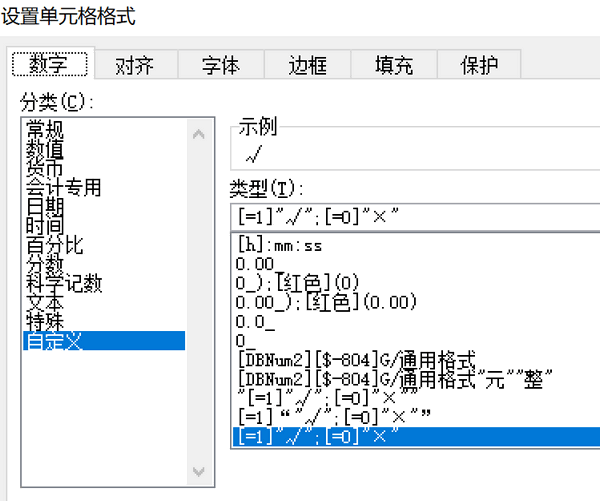
2、”√”;”×”可通过电脑的输入法,比如QQ输入法,搜狗输入法,在键盘V+1里就可以找到,也可使用其他符号。
设定完成后,在单元格中输入1,则自动生成√;输入0则生成:×。如果需多行,下拉复制该单元格即可。
本站分享的软件插件、分享的教程和内容信息仅限学习交流,请勿作他用,请下载后24H内删除,如用于商业用途,请前往软件官方购买正版!否则自负后果。
除原创外的资源均来自网络,其版权归属原作者。如有侵权请通过邮件或右侧私信联系,将立即处理。



